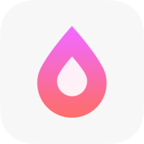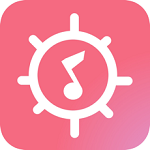Windows 7桌面图标消失怎么办?
在使用Windows 7操作系统的过程中,有时可能会遇到桌面图标突然消失的情况。这可能会让人感到困惑和不便,因为桌面图标是我们快速访问程序和文件的重要途径。不过,不用担心,这个问题有多种解决方法。接下来,我们就来详细介绍一些实用的方法,帮助你恢复消失的Win7桌面图标。
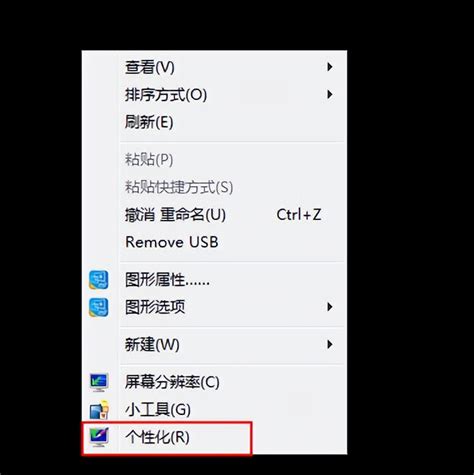
一、检查并勾选显示桌面图标
最简单和直接的方法是检查是否无意中隐藏了桌面图标。你可以通过以下步骤来操作:
1. 右键点击桌面空白处:在桌面的任意空白区域,点击鼠标右键。
2. 选择“查看”:在弹出的右键菜单中,选择“查看”选项。
3. 勾选“显示桌面图标”:在“查看”子菜单中,找到并勾选“显示桌面图标”选项。
勾选后,你应该能看到桌面图标重新显示出来。
二、通过个性化设置恢复图标
如果上述方法无效,可以尝试通过个性化设置来恢复桌面图标:
1. 右键点击桌面空白处:同样,在桌面的任意空白区域,点击鼠标右键。
2. 选择“个性化”:在弹出的右键菜单中,选择“个性化”选项。
3. 打开“更改桌面图标”:在个性化窗口中,找到并点击“更改桌面图标”链接。
4. 勾选消失的图标:在弹出的桌面图标设置窗口中,找到你想要恢复的图标,并勾选它。
5. 点击“应用”和“确定”:最后,点击“应用”按钮,然后点击“确定”按钮,保存设置。
通过这些步骤,你可以重新在桌面上添加消失的图标。
三、利用任务管理器恢复桌面
如果桌面不仅图标消失了,连任务栏也不显示了,那么你可以使用任务管理器来恢复桌面:
1. 按下组合键:同时按下键盘上的Ctrl、Alt和Delete键。
2. 选择“启动任务管理器”:在弹出的界面中,选择“启动任务管理器”。
3. 点击“文件”:在任务管理器窗口中,点击上方的“文件”菜单。
4. 选择“新建任务(运行)”:在“文件”菜单中,选择“新建任务(运行)”选项。
5. 输入“explorer”:在打开的对话框中,输入“explorer”或“explorer.exe”,然后点击“确定”。
通过这些步骤,你可以重新启动Windows资源管理器,通常可以恢复桌面图标和任务栏。
四、更改注册表
如果以上方法都没有效果,还可以尝试通过修改注册表来解决问题:
1. 按下Win+R键:按下键盘上的Win和R键,打开运行窗口。
2. 输入“regedit”:在运行窗口中,输入“regedit”,然后点击“确定”按钮,打开注册表编辑器。
3. 展开路径:在注册表编辑器中,依次展开以下路径:
```
HKEY_CURRENT_USER\Software\Microsoft\Windows\CurrentVersion\Explorer\HideDesktopIcons\NewStartPanel
```
4. 修改键值:找到名为“{645FF040-5081-101B-9F08-00AA002F954E}”的键值,将其数值改为“0”。
5. 重启电脑:修改完成后,重启电脑,桌面图标应该会恢复正常。
五、其他可能的解决方案
除了以上方法,还有一些其他可能的解决方案,可以帮助你解决桌面图标消失的问题:
1. 利用搜索框:
点击“开始”菜单,在搜索框中输入“ico”。
在搜索结果中找到“更改或隐藏桌面上的通用图标”,并打开它。
在弹出的桌面图标设置对话框中,勾选所有你想要显示的图标,然后点击“确定”。
2. 利用第三方软件:
可以使用第三方软件如百度电脑专家进行一键修复。
打开百度电脑专家,在搜索框中输入“桌面图标不见了”,然后点击“立即修复”按钮。
3. 修改组策略:
点击“开始”菜单,选择“运行”。
在运行窗口中输入“gpedit.msc”,然后点击“确定”,打开组策略编辑器。
在左侧窗口中展开“用户配置\管理模板\桌面”,然后在右侧窗口中找到并双击“隐藏和禁止桌面上的所有项目”。
在弹出的窗口中,选择“未配置”,然后点击“确定”。
重启电脑,桌面图标应该会恢复正常。
六、桌面图标管理小贴士
为了避免未来再次遇到桌面图标消失的问题,以下是一些管理桌面图标的小贴士:
1. 自定义图标大小和间距:
右键点击桌面空白处,选择“个性化”。
点击“窗口颜色和外观”,然后选择“图标”。
拖动滑块来调整桌面图标的大小和间距。
2. 取消对齐到网格:
右键点击桌面空白处,取消勾选“对齐到网格”选项,桌面图标将可以自由拖动。
3. 自动排列图标:
右键点击桌面空白处,选择“排列方式”,可以将桌面图标按照名称、类型、大小等不同方式自动排列整齐。
4. 隐藏或显示图标:
右键点击桌面空白处,选择“个性化”,然后点击“更改桌面图标”,可以勾选或取消勾选“计算机、用户文件夹、网络、回收站、控制面板”等图标,以显示或隐藏系统默认桌面图标。
5. 恢复默认设置:
如果在设置桌面图标的过程中出现了错乱、重叠等问题,可以右键点击桌面空白处,选择“查看→将桌面图标还原成默认设置”。
结语
通过以上方法,你应该能够解决Win7桌面图标消失的问题。不过,如果问题依然存在,可能是由于系统文件损坏、病毒或恶意软件攻击等原因引起的。这时,建议你进行系统的全面检查和修复,或者考虑向专业人士寻求帮助。
希望这篇文章能够帮助你恢复消失的桌面图标,让你的电脑使用更加顺畅愉快!
- 上一篇: 如何快速在线创建WPS Excel文档表格?
- 下一篇: 冒险岛双刀角色如何合理加点?
新锐游戏抢先玩
游戏攻略帮助你
更多+-
05/03
-
05/03
-
05/03
-
05/03
-
05/03